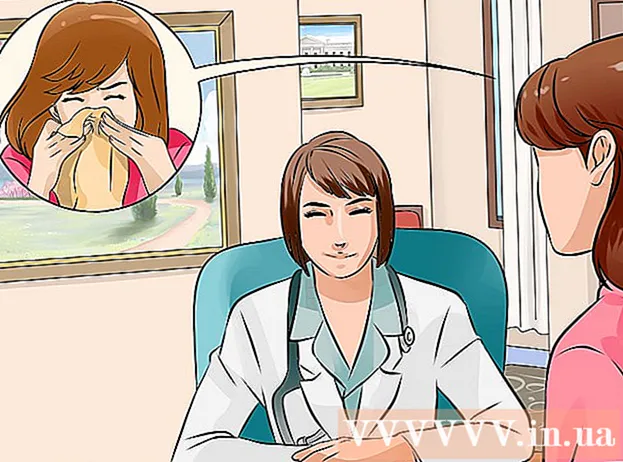Autor:
Ellen Moore
Erstelldatum:
20 Januar 2021
Aktualisierungsdatum:
1 Juli 2024
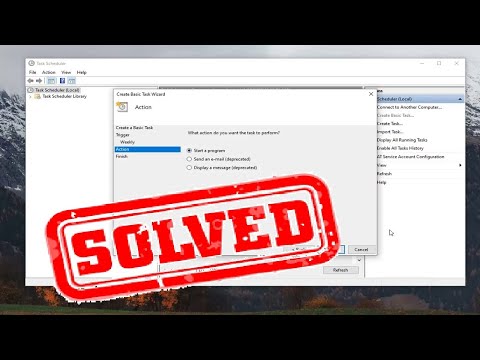
Inhalt
- Schritte
- Methode 1 von 2: So laden Sie Chrome für PC / Mac / Linux herunter
- Methode 2 von 2: So laden Sie Chrome für Ihr Mobilgerät herunter
- Tipps
Google Chrome ist ein leichter, kostenloser Browser, der für Windows, Mac OS X, Linux, Android und iOS geeignet ist. Befolgen Sie unsere Anweisungen zum Herunterladen und Installieren.
Denken Sie daran: Wenn Sie in China leben, können Sie diesen Browser nicht ohne VPN herunterladen.
Schritte
Methode 1 von 2: So laden Sie Chrome für PC / Mac / Linux herunter
 1 Gehe zu https://www.google.com/chrome/ in Ihrem Browser. Sie können jeden Browser verwenden, um Google Chrome herunterzuladen. Wenn Sie den Browser noch nicht installiert haben, können Sie den integrierten Browser Ihres Betriebssystems verwenden (Internet Explorer für Windows und Safari für Mac OS X).
1 Gehe zu https://www.google.com/chrome/ in Ihrem Browser. Sie können jeden Browser verwenden, um Google Chrome herunterzuladen. Wenn Sie den Browser noch nicht installiert haben, können Sie den integrierten Browser Ihres Betriebssystems verwenden (Internet Explorer für Windows und Safari für Mac OS X).  2 Klicken Sie auf Chrome herunterladen. Das Fenster "Nutzungsbedingungen" wird geöffnet.
2 Klicken Sie auf Chrome herunterladen. Das Fenster "Nutzungsbedingungen" wird geöffnet.  3 Geben Sie an, ob Sie Google Chrome zu Ihrem Standardbrowser machen möchten. Wenn dies der Fall ist, wird es jedes Mal geöffnet, wenn Sie auf Links in anderen Programmen, z. B. E-Mails, klicken.
3 Geben Sie an, ob Sie Google Chrome zu Ihrem Standardbrowser machen möchten. Wenn dies der Fall ist, wird es jedes Mal geöffnet, wenn Sie auf Links in anderen Programmen, z. B. E-Mails, klicken. - Sie können das Senden von Daten an Google auch zulassen, indem Sie das Kontrollkästchen "Automatische Übermittlung von Nutzungsstatistiken zulassen ..." aktivieren. Dann sendet der Computer Informationen über Abstürze, Einstellungen und Schaltflächenklicks an Google. Es werden weder Ihre personenbezogenen Daten noch Informationen über die von Ihnen besuchten Seiten übermittelt.
 4 Lesen Sie die Nutzungsbedingungen und klicken Sie auf Akzeptieren und installieren. Das Installationsprogramm wird gestartet, und wenn es fertig ist, wird Google Chrome installiert. Abhängig von Ihren Browsereinstellungen ist möglicherweise Ihre Zustimmung erforderlich, um das Installationsprogramm auszuführen.
4 Lesen Sie die Nutzungsbedingungen und klicken Sie auf Akzeptieren und installieren. Das Installationsprogramm wird gestartet, und wenn es fertig ist, wird Google Chrome installiert. Abhängig von Ihren Browsereinstellungen ist möglicherweise Ihre Zustimmung erforderlich, um das Installationsprogramm auszuführen.  5 Melden Sie sich bei Chrome an. Nach der Installation erscheint ein Chrome-Fenster mit Informationen für neue Benutzer. Sie können sich mit Ihrem Google-Konto bei Chrome anmelden, um Ihre Lesezeichen, Einstellungen und Ihren Browserverlauf mit jedem anderen Chrome-Browser zu synchronisieren, den Sie auf einem anderen Gerät verwenden. Wenn Sie Fragen zur Verwendung des Browsers haben, verwenden Sie bitte den Abschnitt "Hilfe" des Menüs.
5 Melden Sie sich bei Chrome an. Nach der Installation erscheint ein Chrome-Fenster mit Informationen für neue Benutzer. Sie können sich mit Ihrem Google-Konto bei Chrome anmelden, um Ihre Lesezeichen, Einstellungen und Ihren Browserverlauf mit jedem anderen Chrome-Browser zu synchronisieren, den Sie auf einem anderen Gerät verwenden. Wenn Sie Fragen zur Verwendung des Browsers haben, verwenden Sie bitte den Abschnitt "Hilfe" des Menüs.  6 Laden Sie das Offline-Installationsprogramm herunter (optional). Mit den obigen Schritten wird Chrome auf einem Computer mit Internetverbindung installiert. Wenn Sie ein Offline-Installationsprogramm herunterladen möchten, damit Sie Chrome offline installieren können, geben Sie „offline chrome installer“ in die Suchleiste Ihres Browsers ein und klicken Sie auf den ersten Link zur Chrome-Supportseite. Auf dieser Seite können Sie das Offline-Installationsprogramm herunterladen.
6 Laden Sie das Offline-Installationsprogramm herunter (optional). Mit den obigen Schritten wird Chrome auf einem Computer mit Internetverbindung installiert. Wenn Sie ein Offline-Installationsprogramm herunterladen möchten, damit Sie Chrome offline installieren können, geben Sie „offline chrome installer“ in die Suchleiste Ihres Browsers ein und klicken Sie auf den ersten Link zur Chrome-Supportseite. Auf dieser Seite können Sie das Offline-Installationsprogramm herunterladen. - Es gibt ein Installationsprogramm für einzelne Benutzer und es gibt ein Installationsprogramm für alle Computerbenutzer. Stellen Sie sicher, dass Sie das gewünschte Installationsprogramm herunterladen.
- Wenn Sie das Installationsprogramm herunterladen, übertragen Sie es auf den Computer, auf dem Sie Chrome installieren möchten, und führen Sie es aus, um Chrome genau so zu installieren, wie Sie jedes heruntergeladene Programm installieren würden.
Methode 2 von 2: So laden Sie Chrome für Ihr Mobilgerät herunter
 1 Öffnen Sie einen Shop auf Ihrem Gerät. Auf Android heißt es Play Store und auf iOS heißt es App Store. Chrome kann auf Android 4.0 und höher und iOS 5.0 und höher installiert werden.
1 Öffnen Sie einen Shop auf Ihrem Gerät. Auf Android heißt es Play Store und auf iOS heißt es App Store. Chrome kann auf Android 4.0 und höher und iOS 5.0 und höher installiert werden.  2 Chrome suchen. Sie muss von Google, Inc. veröffentlicht werden.
2 Chrome suchen. Sie muss von Google, Inc. veröffentlicht werden.  3 Klicken Sie auf die Schaltfläche "Installieren", um den Download und die Installation der Anwendung zu starten. Vor der Installation werden Sie möglicherweise aufgefordert, den Bedingungen des Herstellers zuzustimmen.
3 Klicken Sie auf die Schaltfläche "Installieren", um den Download und die Installation der Anwendung zu starten. Vor der Installation werden Sie möglicherweise aufgefordert, den Bedingungen des Herstellers zuzustimmen.  4 Öffnen Sie die App. Wenn Sie Chrome zum ersten Mal öffnen, werden Sie gefragt, ob Sie sich mit Ihrem Google-Konto anmelden möchten. Dadurch werden Lesezeichen, Einstellungen und der Browserverlauf mit jedem anderen Chrome-Browser synchronisiert, den Sie auf Ihrem anderen Gerät verwenden.
4 Öffnen Sie die App. Wenn Sie Chrome zum ersten Mal öffnen, werden Sie gefragt, ob Sie sich mit Ihrem Google-Konto anmelden möchten. Dadurch werden Lesezeichen, Einstellungen und der Browserverlauf mit jedem anderen Chrome-Browser synchronisiert, den Sie auf Ihrem anderen Gerät verwenden.
Tipps
- Nach der Installation können Sie die Startseite anpassen.
- Für eine optimale Leistung benötigt Google Chrome 350 MB freien Speicherplatz und 512 MB RAM. Stellen Sie vor der Installation von Chrome sicher, dass Ihr Computer über genügend Ressourcen verfügt.